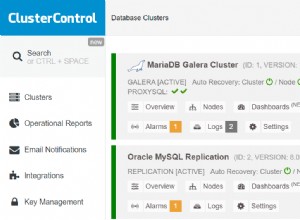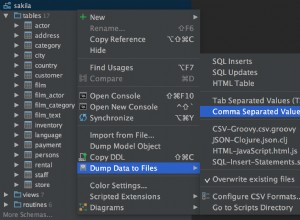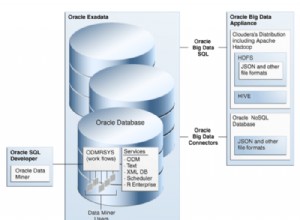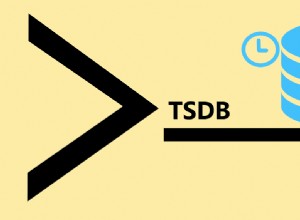Mencadangkan/Mengekspor basis data
Ada dua cara untuk Mencadangkan/Mengekspor database SQL Server menggunakan SQL Server Management Studio:
-
Klik kanan database → Tugas → Hasilkan Skrip → Pilih DB → Ubah opsi “Data Skrip” menjadi true → …
-
Klik kanan database → Tugas → Cadangan → ...
Metode pertama membuat file .sql yang kemudian harus kita jalankan. Masalah dengan metode ini adalah file .sql bisa terlalu besar untuk dibuka dengan SQL Server Management Studio. Dalam hal ini kita perlu menggunakan utilitas sqlcmd (harus sudah diinstal jika kita memiliki SQL Server MS). Petunjuk di bawah.
Metode kedua membuat file .back yang kemudian mudah diimpor ke database kosong.
Mengimpor Basis Data
Jika kita memiliki file .sql dan tidak terlalu besar, kita tinggal membukanya dengan SQL Server MS dan menjalankannya.
Jika kita memiliki file .sql tetapi terlalu besar untuk dibuka dengan SQL Server MS kita harus menggunakan sqlcmd seperti ini:
>sqlcmd -i C:\panels_QA28July11.sql -o C:\PanelsImportResult.txt
Parameter setelah -i adalah file yang akan diimpor. Parameter setelah -o adalah tempat untuk menyimpan output. Kita bisa menghilangkan parameter kedua jika kita ingin melihat prosesnya di layar.
Secara default akan menggunakan mesin lokal dan server database lokal. Jika kita ingin menggunakan mesin dan server yang berbeda, kita menggunakan opsi -S.